Uporaba Umetne inteligence (UI) postaja vse bolj nepogrešljiva. Adobe Photoshop je s svojimi novimi funkcijami, kot je Generativno polnjenje in Generativno razširjanje, ustvaril možnosti, ki dvigujejo tvojo ustvarjalnost na novo raven. V tem priročniku ti bom pojasnil, kako lahko te funkcionalnosti učinkovito uporabiš za ustvarjanje slik, razširjanje ali odstranjevanje motečih elementov. Priročnik je sestavljen korak za korakom in izvedel boš, kako lahko s temi orodji dosežeš impresivne rezultate.
Najpomembnejše ugotovitve
- Generativno polnjenje ti omogoča, da ciljno vstaviš nove elemente v sliko ali ustvariš celotna nova področja.
- Z uporabo Generativnega razširjanja lahko slike brezhibno povečaš.
- Orodje za odstranjevanje ti pomaga pri odstranjevanju nezaželenih predmetov iz slik, pri katerih se uporabljajo predlogi, ki jih podpira UI.
Korak-za-korak priročnik
1. Generativno polnjenje slike
Za uporabo generativnega polnjenja začni z odpiranjem novega dokumenta v Photoshopu. Pred seboj imaš prazno belo delovno površino. Sedaj želiš ustvariti izbiro, ki jo boš kasneje napolnil z vsebino. Velikost svoje izbire lahko prilagodiš po svojih željah.
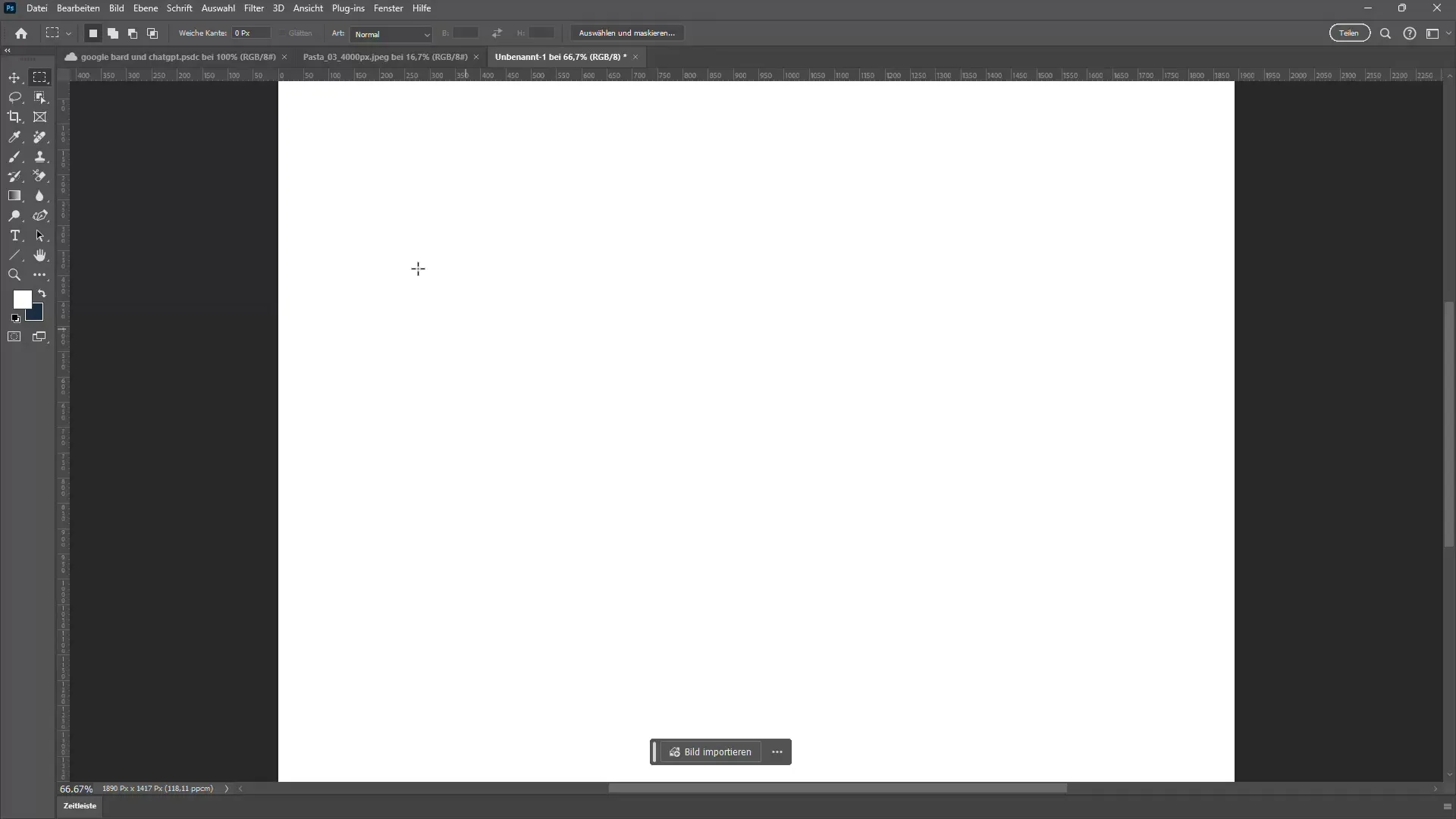
Ko je tvoja izbira narejena, ob spodnjem robu zaslona opaziš možnost za generativno polnjenje. Tukaj vnesi eno ali več besed, ki jih želiš videti na tej izbiri.
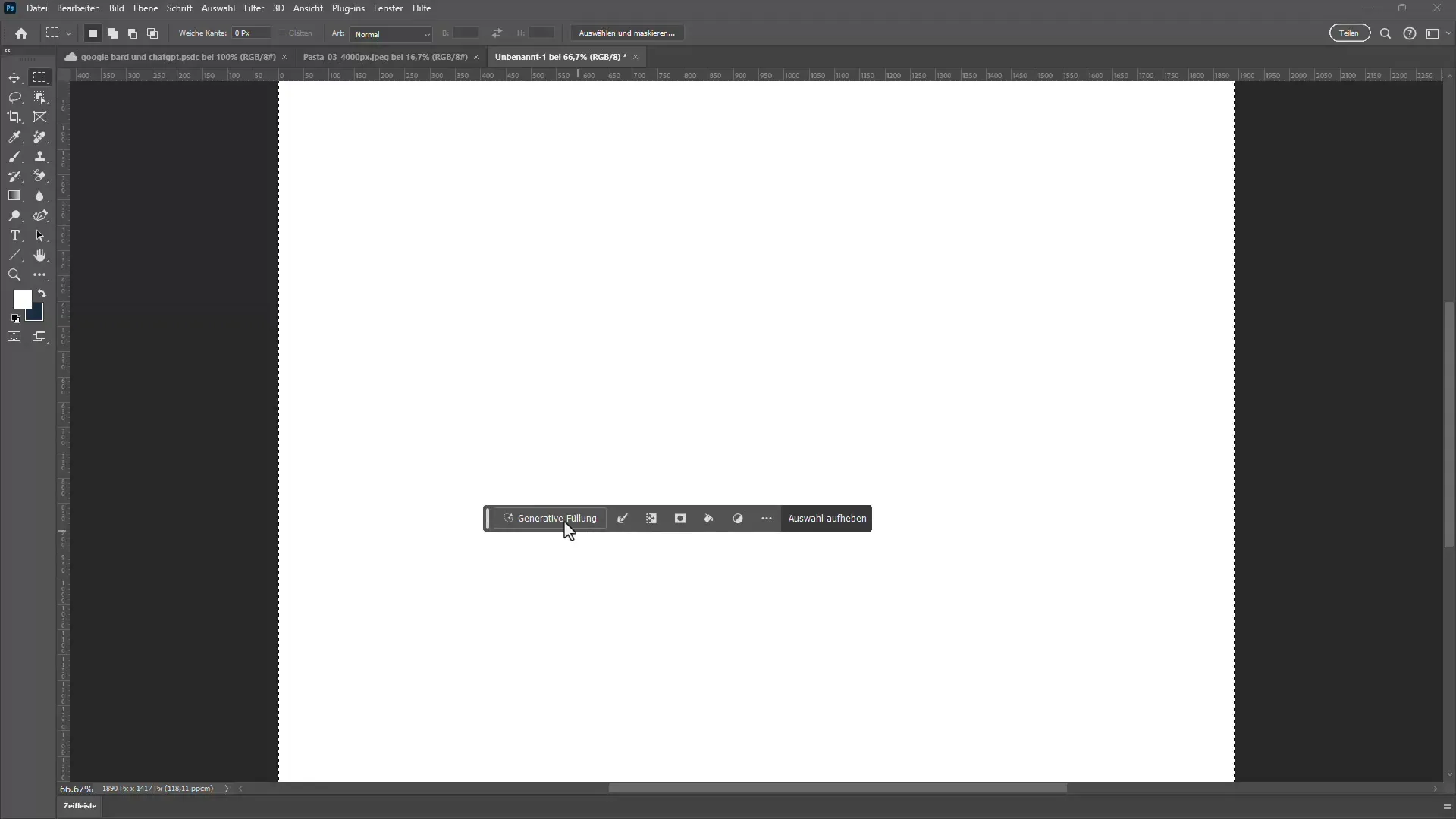
Ko si pripravljen, pritisni tipko Enter in počakaj približno 20 sekund na rezultat. Medtem si lahko prebereš dnevne nasvete v Photoshopu.
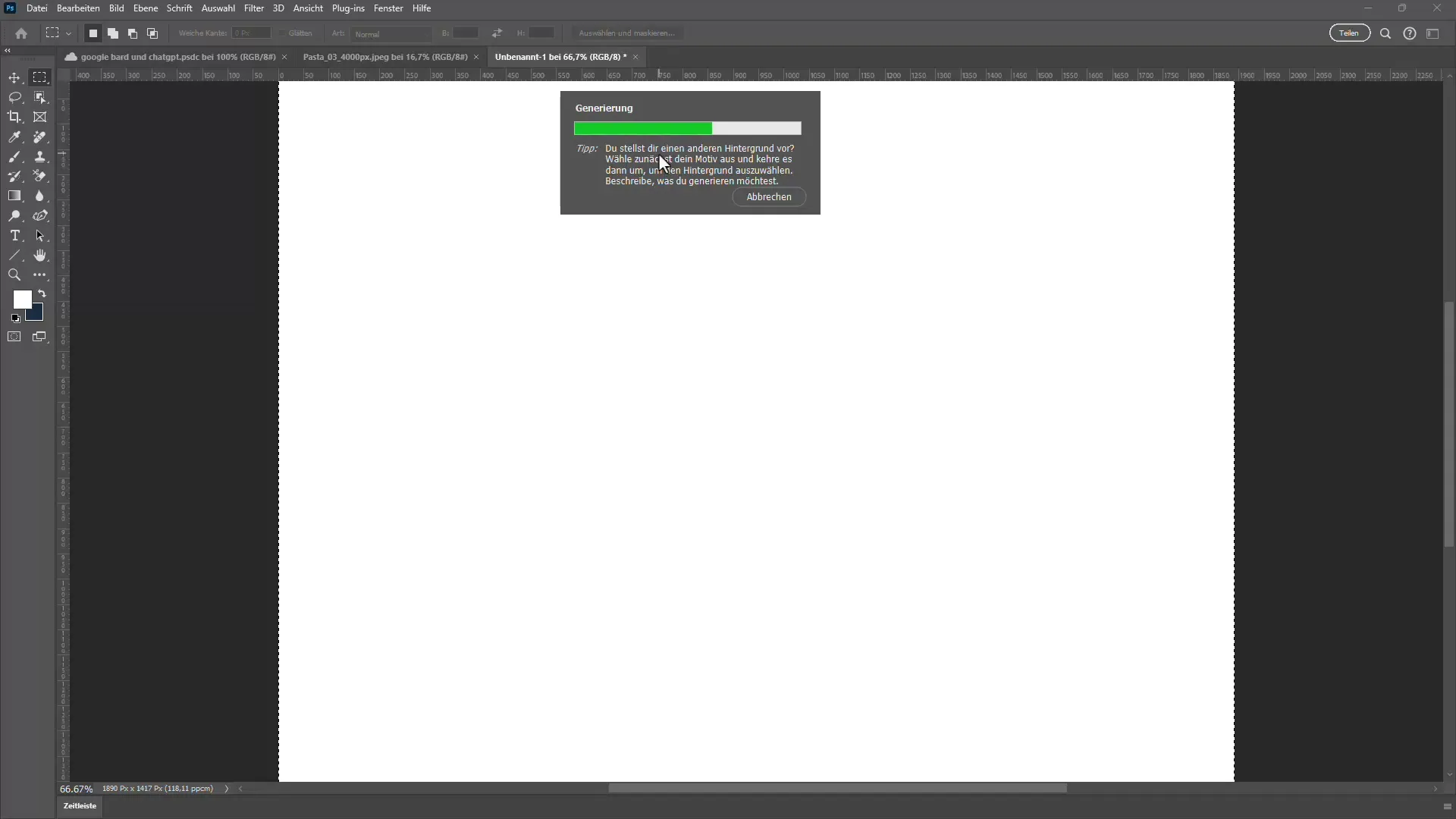
2. Variacije generativnega polnjenja
Ko je generativno polnjenje končano, boš v lastnostnem polju videl več variant svojega generativnega polnjenja. Tu lahko izbereš med tremi različnimi stili ali po potrebi prilagodiš nastavitve.

Če želiš spremeniti detajl na svoji sliki, na primer zajca, ustvari novo izbiro ravno tam, kjer naj se zajec pojavi.
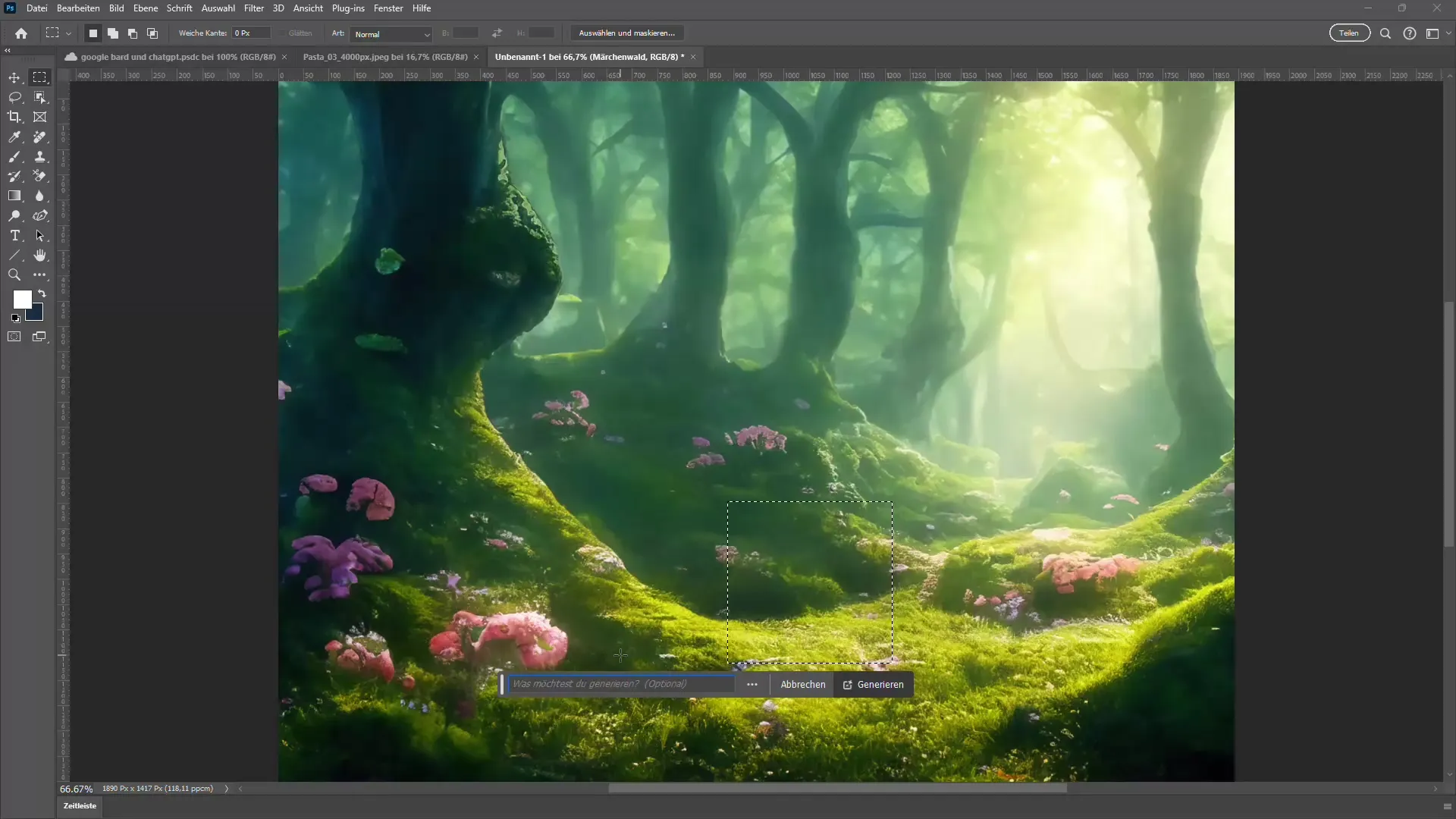
Ponovi postopek generativnega polnjenja in počakaj na generirane variante z novim elementom.
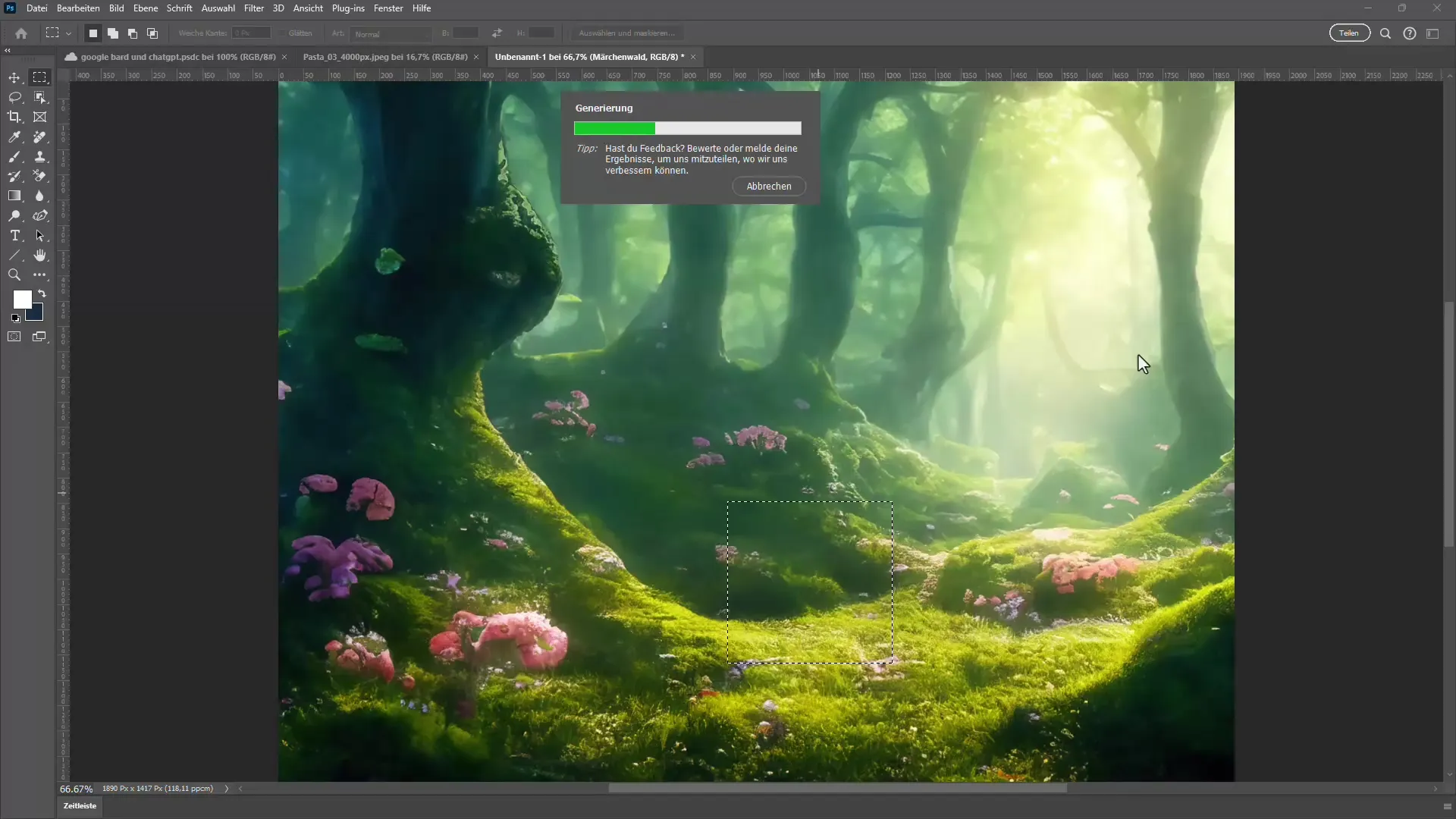
3. Generativno razširjanje slike
Če želiš sliko v Photoshopu razširiti, uporabi orodje za obrezovanje. Potegni orodje za obrezovanje tako iz leve kot tudi iz desne strani, da določiš želeno širino. Pri tem pritisni tipko Alt, da zagotoviš enakomerno razširitev.

Zdaj klikni na "Generiraj". Photoshop bo analiziral sliko in napolnil prostor okoli prvotne izbire.
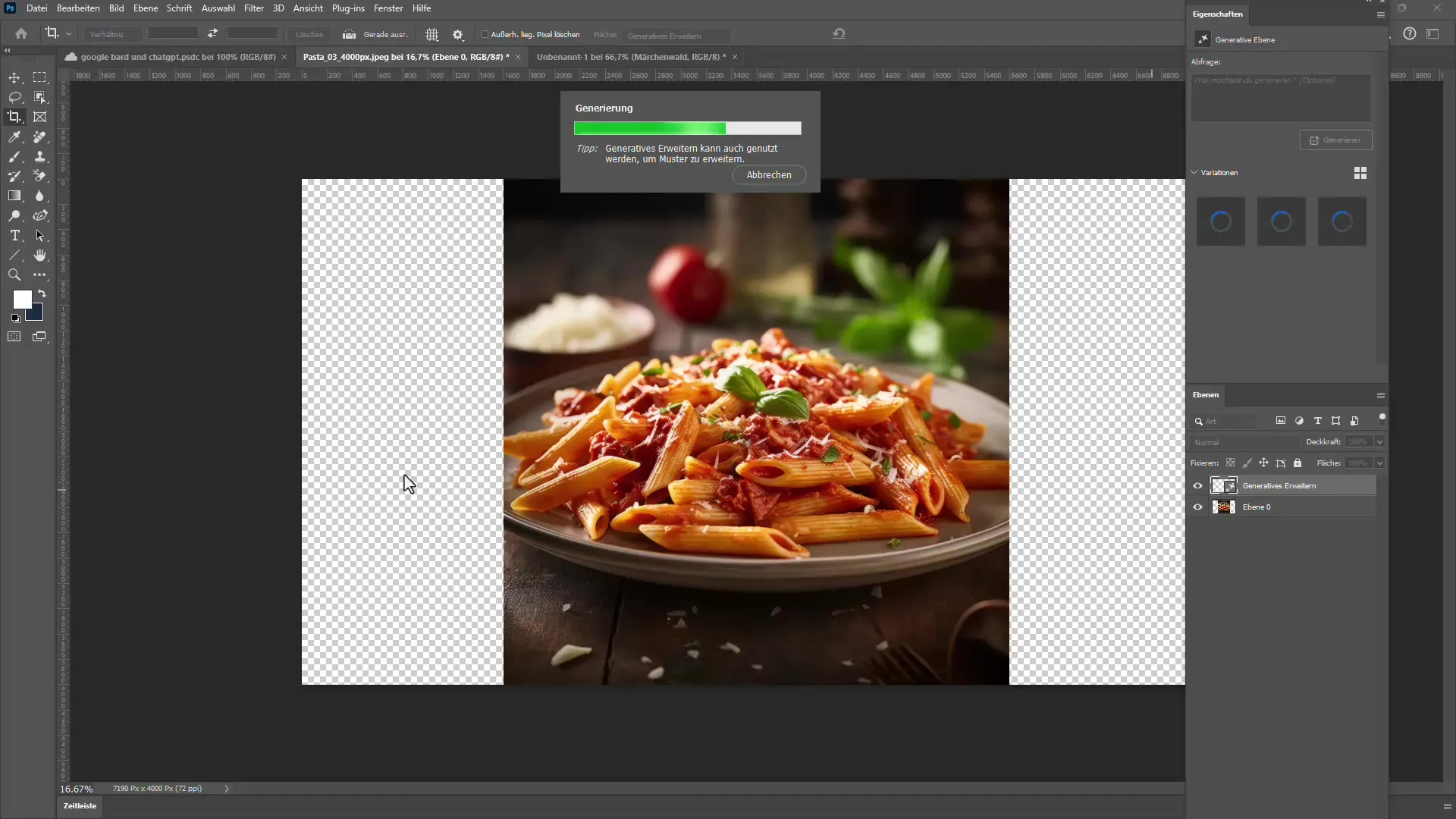
Po kratkem čakanju boš videl, da se razširitev slike združi in izgleda brezhibno ter čisto.
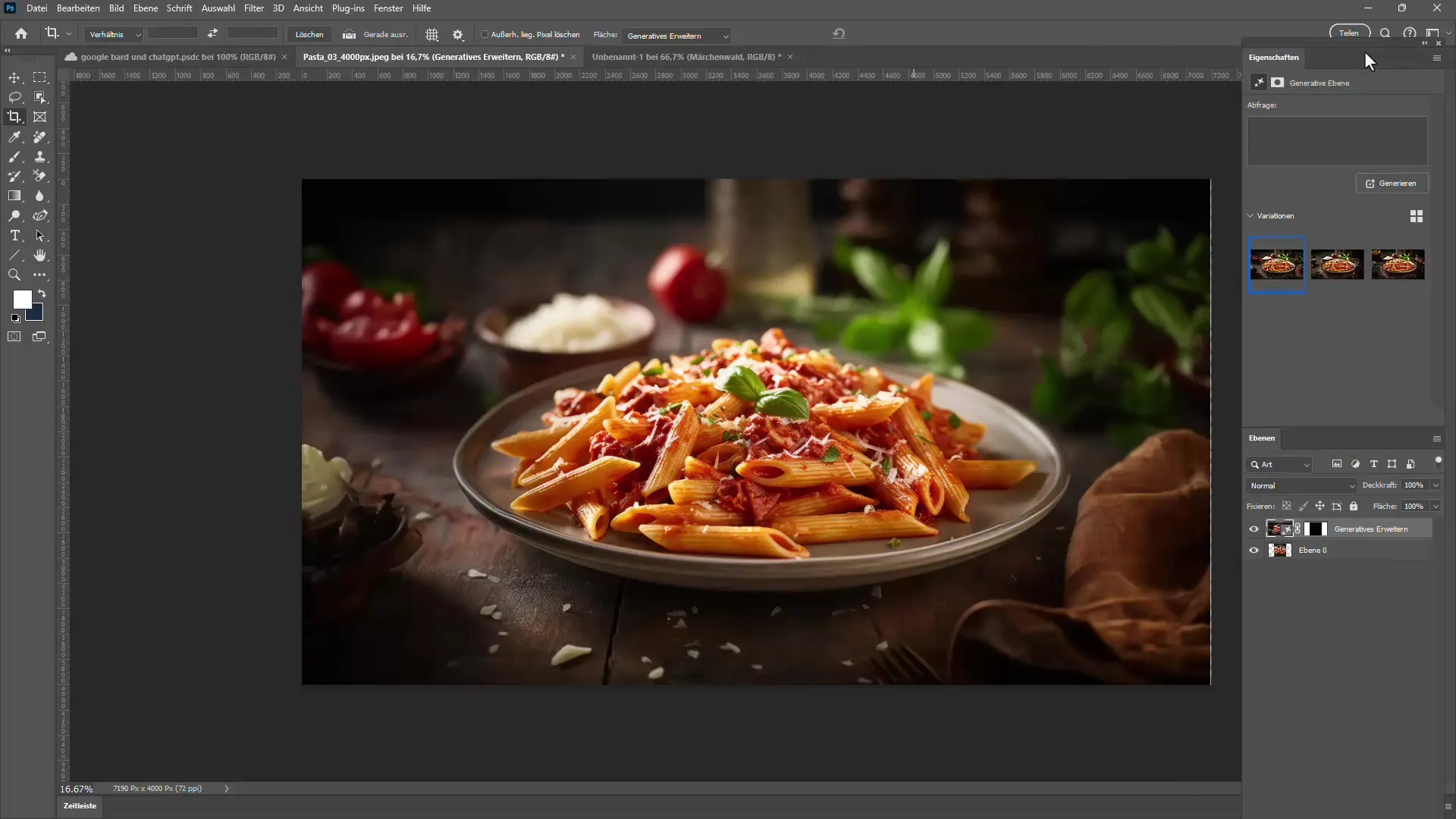
4. Vstavljanje novih elementov
Če želiš v svojo sliko vstaviti še druge nove elemente, lahko generativno polnjenje kadarkoli ponovno uporabiš. Lahko celo vpišeš besedilo kot "Avtomobil" in opazuješ, kako se poskuša UI element smiselno vključiti v tvojo sliko.
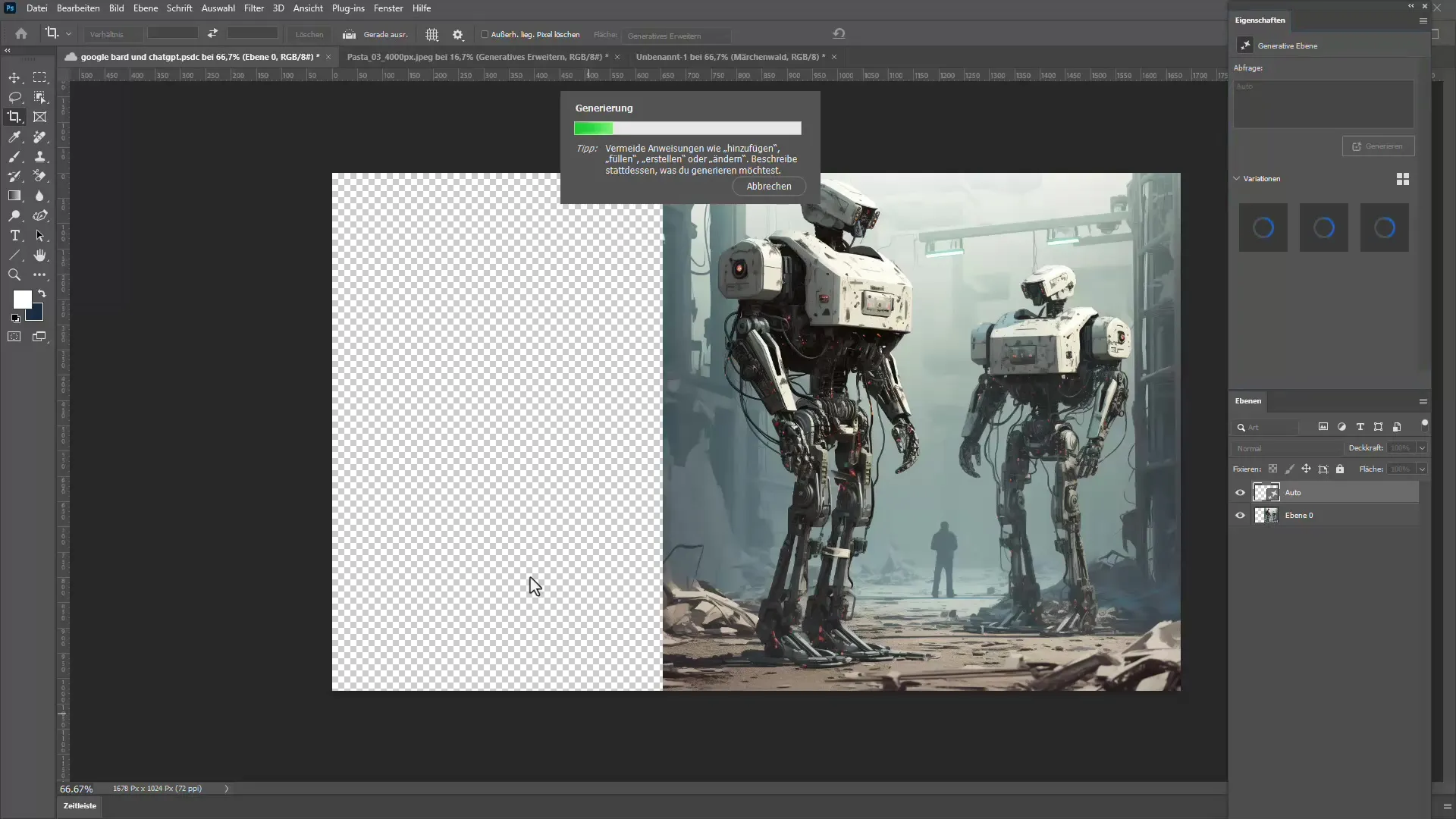
Kakovost generativnega polnjenja je opazna, pogosto se vstavljeni predmeti zdijo tako naravni, da njihovega izvora ni mogoče prepoznati.
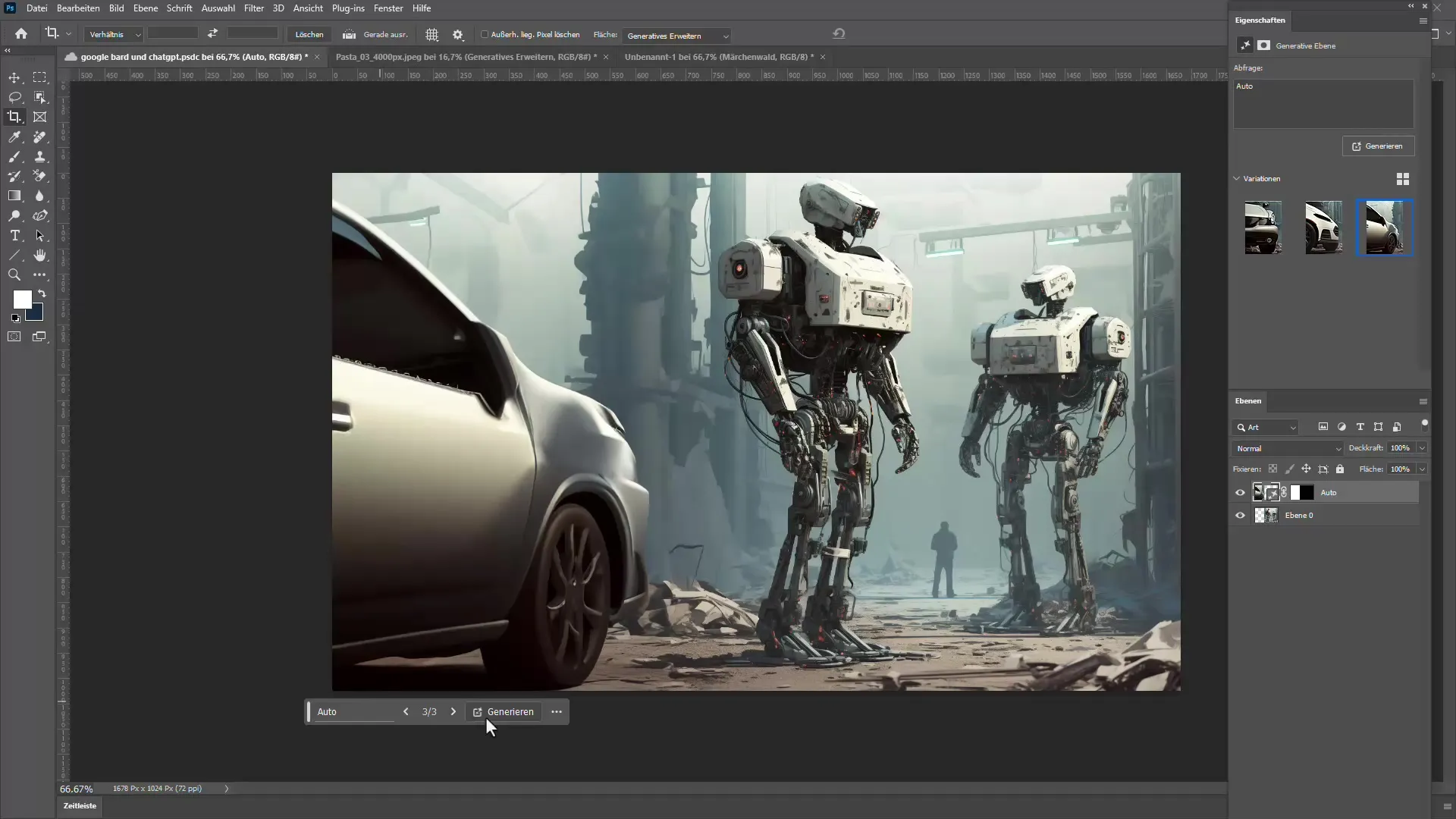
Vendar imejte vedno v mislih, da imate možnost ponovnega generiranja, če prvi rezultat ne ustreza vašim pričakovanjem.
5. Odstranjevanje motečih predmetov
Če imate neželene elemente na sliki, vam novo orodje za odstranjevanje nudi hitro rešitev. Za začetek izberite orodje za odstranjevanje in obrišite območje, ki ga želite odstraniti.
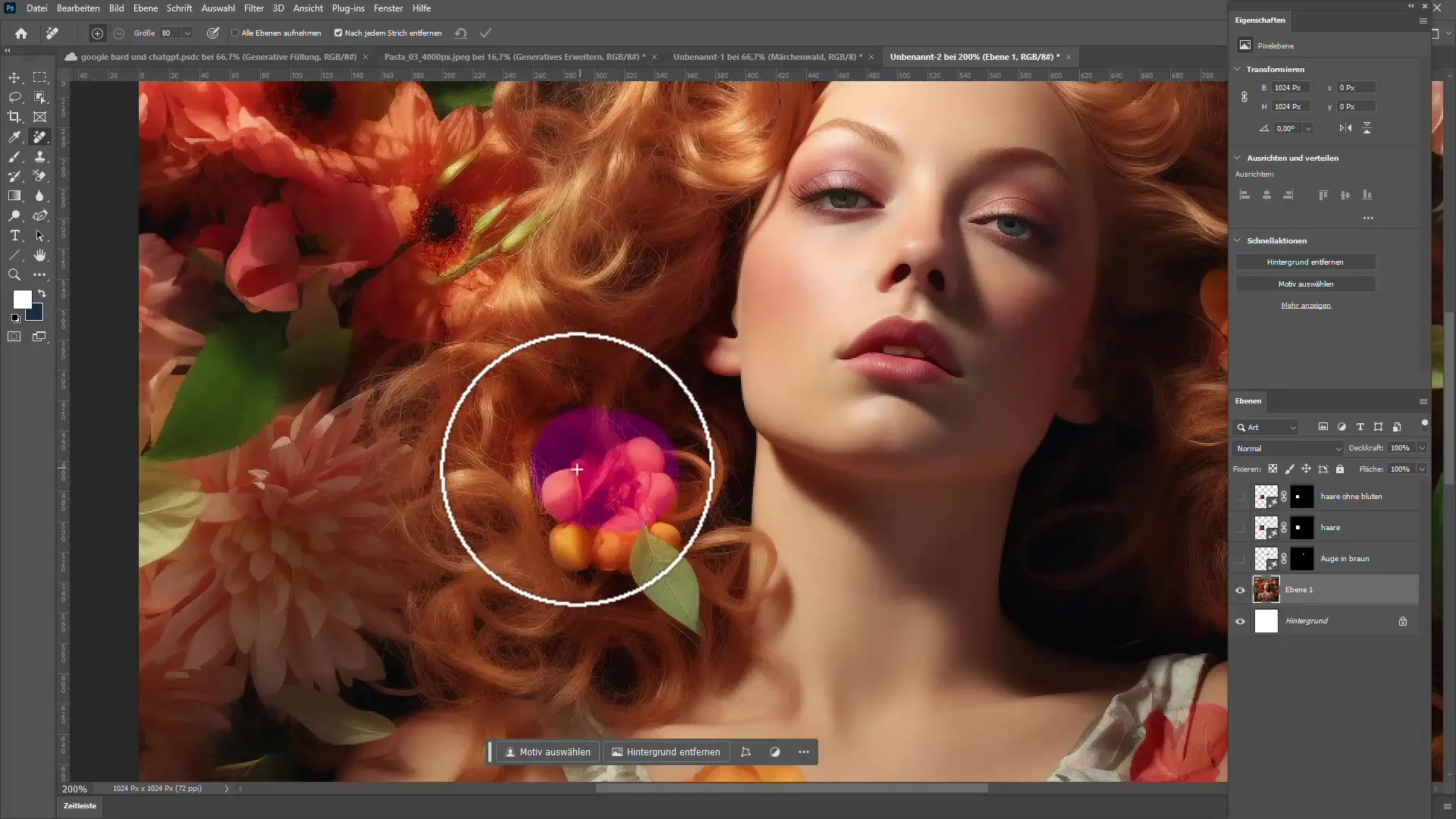
Nato kliknite na "Izračunaj" in opazujte, kako orodje odstrani neželeni element ter območje rekonstruira.
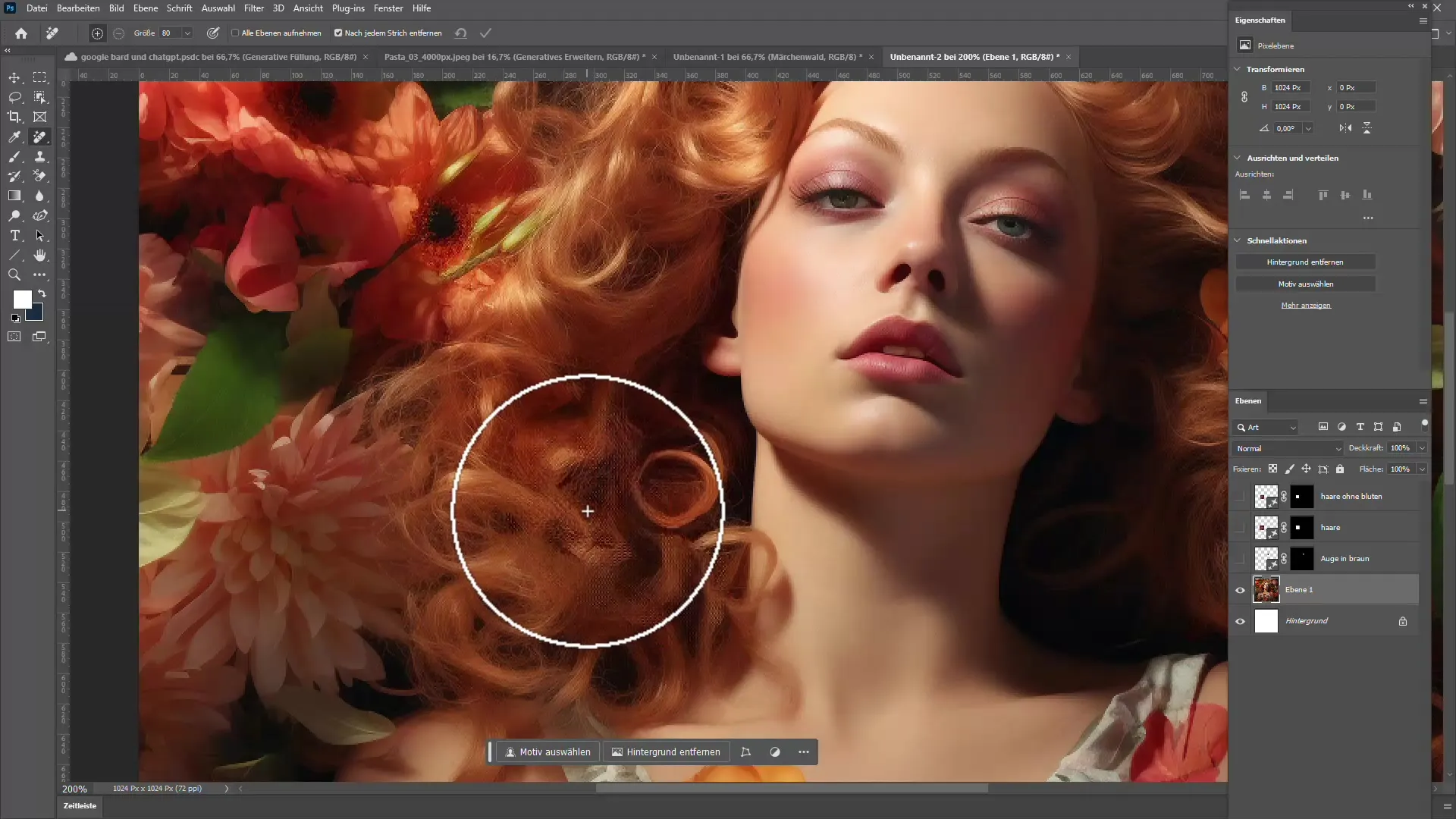
Z nastavitvijo velikosti čopiča lahko enostavno urejate območja.
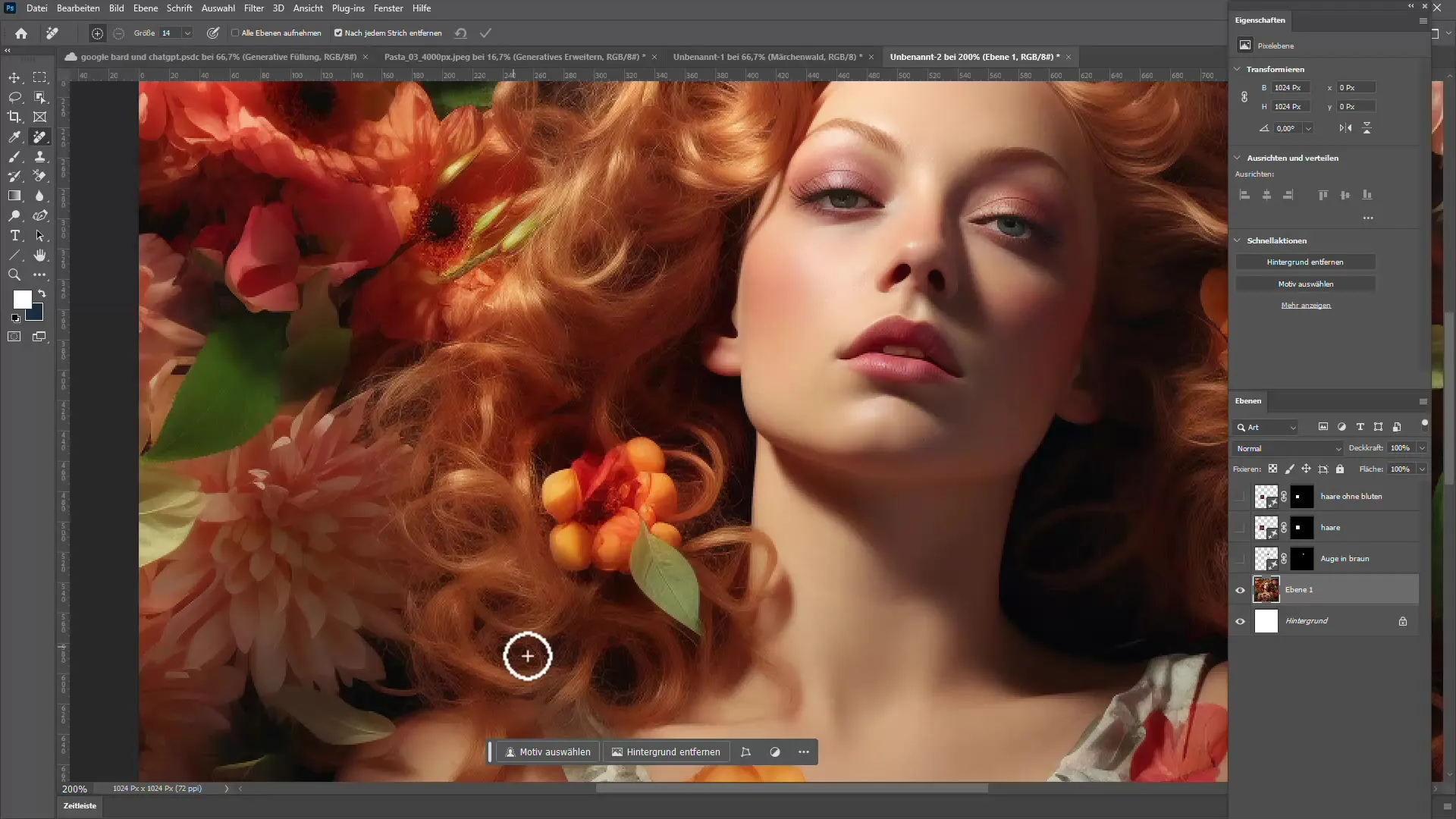
6. Dodatni nasveti za uporabo orodij na podlagi umetne inteligence
Ko delate z različnimi generativnimi sloji, lahko izbrišete nepotrebne plasti, da zmanjšate velikost datoteke. Bodite pozorni, da vse plasti ohranite v plošči z lastnostmi.
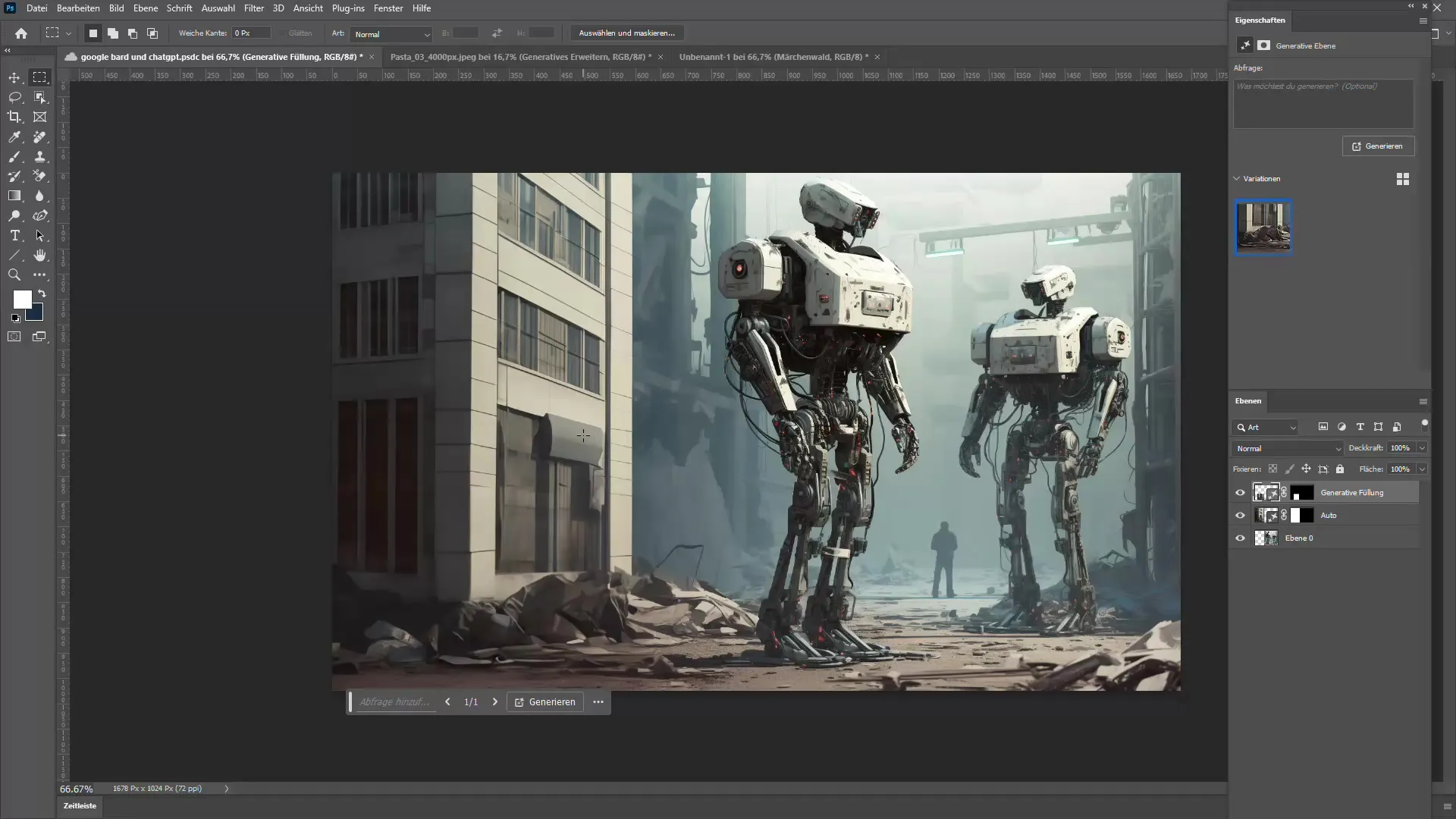
Če niste prepričani, katere elemente morda več ne potrebujete, je lahko koristno, da plasti poimenujete in jih po potrebi izbrišete.
Povzetek
V tej vadnici ste se naučili, kako lahko uporabite nove funkcije generativnega polnjenja in generativne razširitve v programu Adobe Photoshop. Z enostavno izbiro in vnašanjem besed lahko ne le izboljšate svoje slike, temveč tudi na preprost način dodajate nove elemente ali odstranite moteče predmete. Adobe je s temi orodji začel novo dobo obdelave slik, ki vam omogoča, da pustite svoji ustvarjalnosti prosto pot.
Pogosto zastavljena vprašanja
Kaj je generativno polnjenje?Generativno polnjenje je orodje v programu Photoshop, ki vam omogoča, da napolnite dele slike s vsebino, generirano s pomočjo umetne inteligence.
Koliko različic ponuja generativno polnjenje?Generativno polnjenje običajno ponuja do tri različice na generacijo.
Ali lahko odstranim neželene predmete?Da, z orodjem za odstranjevanje Photoshopa lahko hitro in učinkovito odstranite neželene predmete s slike.
Kako lahko izboljšam generativno polnjenje?Generativno polnjenje lahko izboljšate z izvedbo ciljnih sprememb v izbiri ali z dodajanjem dodatnih podrobnosti v vaše vnose.
Ali moram generativno polnjenje uporabiti že ob prvem poskusu?Ne, generativno polnjenje lahko večkrat ponovite, da dobite različne predloge in najdete najboljši rezultat.

